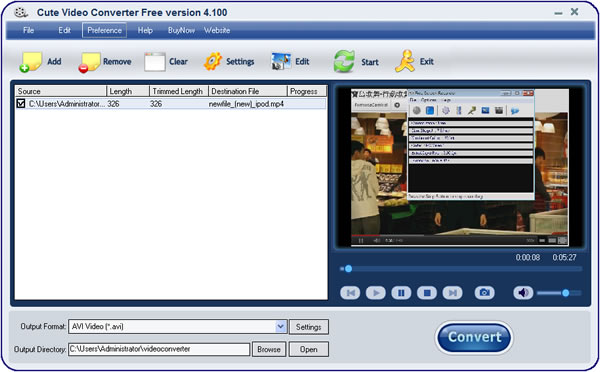
Cute Video Converter Free Version 是一套相當容易使用的影片轉檔、裁切及加上浮水印軟體,利用直覺式的輕鬆地幫你的影片進行轉檔、剪輯、裁切影片,還可以加入文字或圖片的浮水印,無上手門檻,支援輸入影片格式有 AVI、DVD:VOB、MPEG-2、VCD:DAT、MPEG、MPEG-4、WMV、Asf、DivX、ASF、VOB、3GP、3G2、H.264、MOV ,支援輸出影片格式則有:DVD、VCD、SVCD、DV、AVI、FLV ,若有朋友常需要對影片進行轉檔、剪輯、裁切影片時,可以試試這套免費的 Cute Video Converter。相關工具可參閱:
- Cute Video Converter Free Version
- 版本:4.8016
- 語言:英文
- 性質:免費
- 適用:Windows
- 官方網站:http://www.videotool.net/video-converter-free.htm
- 下載:按我下載
如何使用 Cute Video Converter ?
1.開啟主要介面。

2.點擊[Add]來加入要編輯的影片,加入後,可先預覽若要進行影片擷取成圖片,可在影片播放時,點擊[拍照]。

如何裁切影片的大小?
點擊[Edit] > [Crop]後,便會出現操作視窗,可以使用滑鼠拖動影片上的虛線亮點來縮放大小並調整左邊的上下左右數值,無誤後,點擊[OK]即可裁切影片大小。

如何裁剪影片的長度?
點擊[Edit] > [Trim]後,便會出現操作視窗,可以設定影片的開始及結束時間,使用滑鼠來拖曳影片下方時間軸上的控制棒可快速跳到要設定的時間,點擊[Set Start]為設定影片開始時間、點擊[Set End]為設定影片結束時間,無誤後,點擊[OK]。

如何加入浮水印?
點擊[Edit] > [Video Effect & Water Mark]後,便會出現操作視窗,左上角分成「Watermark」(浮水印)與「Effect」(特效)兩頁,浮水印分頁可以讓你自行加入文字或圖片(僅限.bmp),左下角還可以設定浮水印的位置(在右邊的預覽視窗中拖曳也可以)、透明度、起訖時間、背景顏色、字型…等。特效的分頁可以設定影片的亮度、對比、色相及曝光等四種數值,無誤後,點擊[OK]。

如何進行影片轉檔?
加入影片後,在[Output Format]處選擇要輸出的格式,在[Output Directory]處,選擇轉檔後要存放的資料夾,點擊[Start]便開始轉檔。
